Questo articolo esplora la Modalità Stampa Protetta di Windows (PPM) in Windows 10 e Windows 11. È una funzionalità di sicurezza che protegge i lavori di stampa sensibili in Windows. Mi addenterò nello scopo di Windows PPM, nella sua funzionalità e benefici, concentrandomi sulla sua implementazione, misure di sicurezza avanzate e tecniche di troubleshoot pratiche per garantire una stampa sicura e affidabile.
La Modalità Stampa Protetta di Windows aggiunge supporto per Internet Printing Protocol (IPP) nel Sistema di Stampa di Windows permettendo solo stampanti certificate Mopria e prevenendo l’uso di driver di stampa di terze parti. Molte stampanti certificate Mopria caricano driver del produttore per impostazione predefinita. Queste restrizioni consentono a Microsoft di fornire una sicurezza che altrimenti non sarebbe possibile.
Introduzione alla Modalità Stampa Protetta di Windows
Modalità di Stampa Protetta di Windows è una funzione di sicurezza che garantisce che i lavori di stampa riservati e protetti siano stampati in modo sicuro all’interno di un ambiente di rete. In un’epoca di violazioni dei dati e di accessi non autorizzati, le modalità di stampa protetta offrono una soluzione robusta per proteggere i documenti sensibili da potenziali minacce. Questa modalità utilizza una varietà di misure di sicurezza avanzate, tra cui la crittografia dei dati, l’autenticazione dell’utente e la memorizzazione sicura dei lavori, per prevenire l’accesso non autorizzato e la manomissione durante il processo di stampa.
Perché dovrei abilitare la Modalità di Stampa Protetta di Windows?
CI sono molti motivi per abilitare e utilizzare la Modalità di Stampa Protetta (PPM) nel tuo ambiente. Lascia che ti spieghi i più evidenti.
- Sicurezza Migliorata – Con la PPM, tutti i lavori di stampa sono crittografati e trasmessi in modo sicuro attraverso la rete, riducendo il rischio di minacce di attacco e intercettazione. I documenti sensibili sono protetti per tutto il processo di stampa.
- Conformità alle Normative – Nei settori soggetti a severe normative (sanità, governo, finanza, ecc.), la PPM aiuta a soddisfare i requisiti di protezione dei dati e di privacy.
- Autenticazione dell’Utente – La PPM richiede l’autenticazione dell’utente prima della stampa, garantendo che solo gli utenti autorizzati possano accedere e ritirare i documenti stampati.
- Audit e Accountability – PPM permette un tracciamento e un’audit migliorati dei lavori di stampa, potenziando la tua capacità di monitorare e rendere conto di tutte le attività di stampa. Questo è un approccio proattivo rispetto a uno reattivo nel mantenere un’altra area di sicurezza nella tua impresa.
Funzionalità chiave e caratteristiche
Gli esperti IT hanno aspettato un molto lungo tempo per il PPM di Windows. Le funzionalità chiave qui sono profonde, specialmente da un punto di vista tecnico e infrastrutturale sicura. È anche un esempio meraviglioso di Microsoft che ‘lascia andare il legacy e la compatibilità’ e si muove in modo significativo.
Lasciami descrivere le principali caratteristiche del PPM di Windows qui.
- Niente più driver di stampa – PPM utilizza la moderna pila di stampa di Windows, eliminando la necessità di driver di terze parti. Sì, hai letto bene. Questo semplifica notevolmente la gestione delle stampanti e garantisce un’esperienza di stampa coerente e affidabile per tutti gli utenti connessi.
- Archiviazione sicura dei lavori di stampa – I lavori di stampa vengono archiviati in modo sicuro sulla stampante fino a quando l’utente autorizzato li recupera fisicamente.
- Crittografia dei dati – I lavori di stampa vengono criptati durante la trasmissione – e la sicurezza viene mantenuta per tutto il processo.
- Autenticazione degli utenti – Come già detto, solo gli utenti autorizzati e autenticati possono creare e inviare lavori di stampa.
- Compatibilità con stampanti certificate Mopria– PPM funziona esclusivamente con stampanti certificate Mopria. Questo significa che è installato un solo driver di stampa universale. Basta questo, non sono necessari o supportati altri driver. Gli esperti IT di gestione della stampa hanno sognato questo per decenni…
- Una stampante certificata Mopria è una stampante che soddisfa lo standard stabilito dall’Alleanza Mopria, un’organizzazione che sviluppa e promuove standard di stampa mobile.
- Sicurezza Migliorata – Proibendo i driver di stampa di terze parti, PPM riduce molte vulnerabilità associate ai metodi di stampa legacy, nonché il fastidio di gestire e risolvere i problemi dei driver di stampa che creano caos sui computer degli utenti.
- <diy11 Esperienza di Stampa Semplicificata – La Modalità Stampa Protetta di Windows offre un’esperienza di stampa semplificata e coerente, indipendentemente dall’architettura del computer. Questo è un vantaggio per l’esperienza degli utenti finali durante la stampa. ‘Stampa e Dimentica…’.
- Print Spooler – i compiti di base del print spooler ora vengono eseguiti nel contesto di sicurezza dell’UTENTE, non del SISTEMA. Poiché i driver di stampa non vengono più eseguiti nel contesto del SISTEMA, la sicurezza è migliorata con il servizio Windows Print Spooler.
Come abilitare la Modalità Stampa Protetta di Windows
Ci sono due approcci principali per abilitare la Modalità Stampa Protetta di Windows. Puoi utilizzare l’applicazione Impostazioni di Windows e Group Policy per distribuire la funzionalità in modo fluido a una sezione o a tutto il tuo ambiente. Ti mostrerò entrambi i metodi qui.
Applicazione Impostazioni
Su Windows 11, clicca sul pulsante Start e clicca sull’applicazione Impostazioni. Clicca su ‘Bluetooth & dispositivi‘ sulla sinistra e poi su Stampanti & scanner.
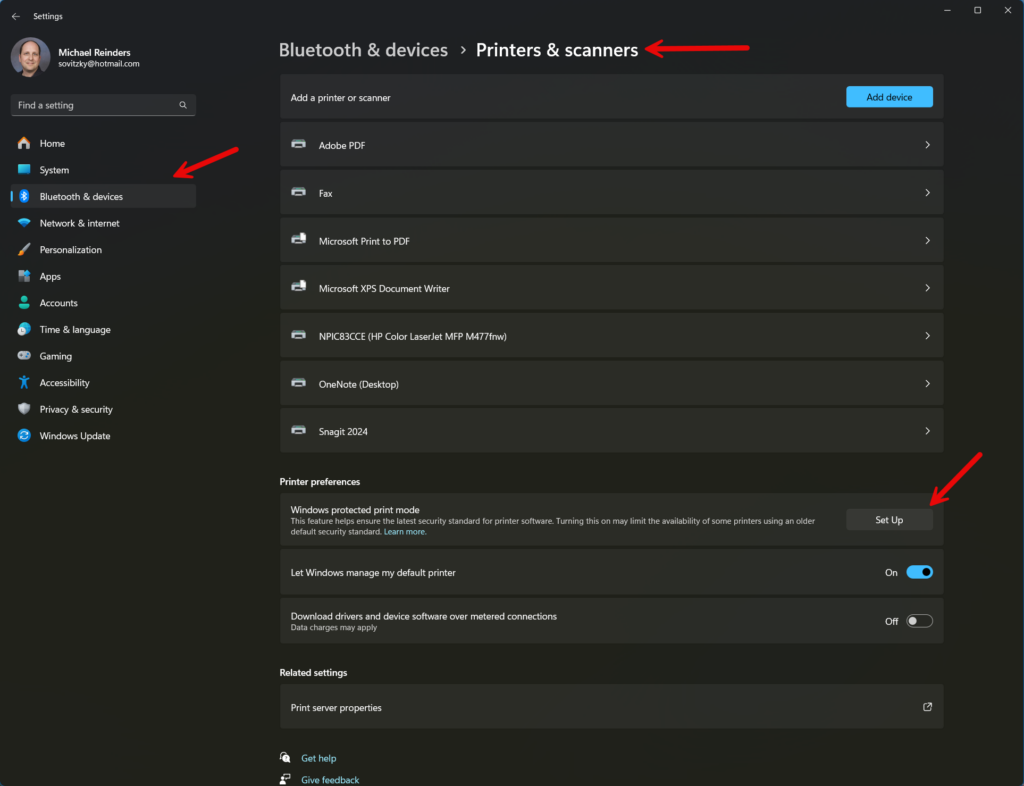
Nel riquadro ‘Preferenze della stampante‘, troverai ‘Modalità stampa protetta di Windows‘. Clicca sul pulsante ‘Configura‘ sulla destra.
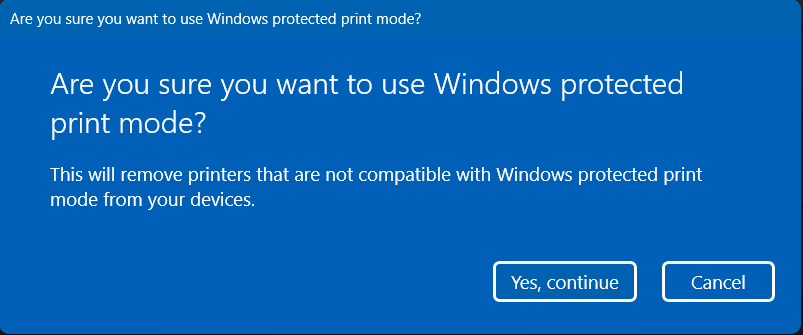
Sei pregato di confermare l’abilitazione della Modalità Stampa Protetta di Windows. Vuoi assicurarti che tutte le stampanti che intendi utilizzare siano compatibili con la PPM di Windows. Puoi visitare il sito web Mopria per cercare i modelli delle tue stampanti.
Group Policy
Puoi anche utilizzare Group Policy se non vuoi visitare ogni computer degli utenti. Hah. Ti spiegherò come utilizzare l’Editor delle Politiche di Gruppo Locale per trovare la politica specifica. Puoi poi utilizzare la Console di Gestione delle Politiche di Gruppo sul tuo principale工作站 remoto per configurare l’Object di Politica di Gruppo e assegnarlo ai domini e alle OU appropriati nel tuo ambiente.
Apri l’editor delle impostazioni di gruppo cliccando sul pulsante Inizia, digitando ‘gpedit.msc‘ e premendo Invio.
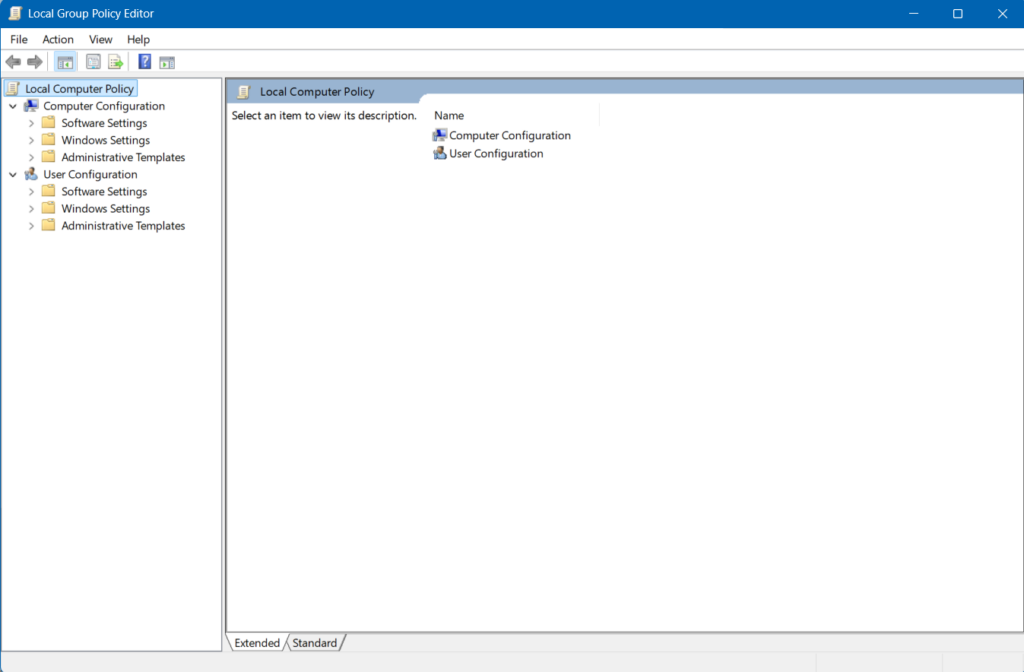
Sfoglia fino a Configurazione del computer -> Modelli amministrativi -> Stampanti.
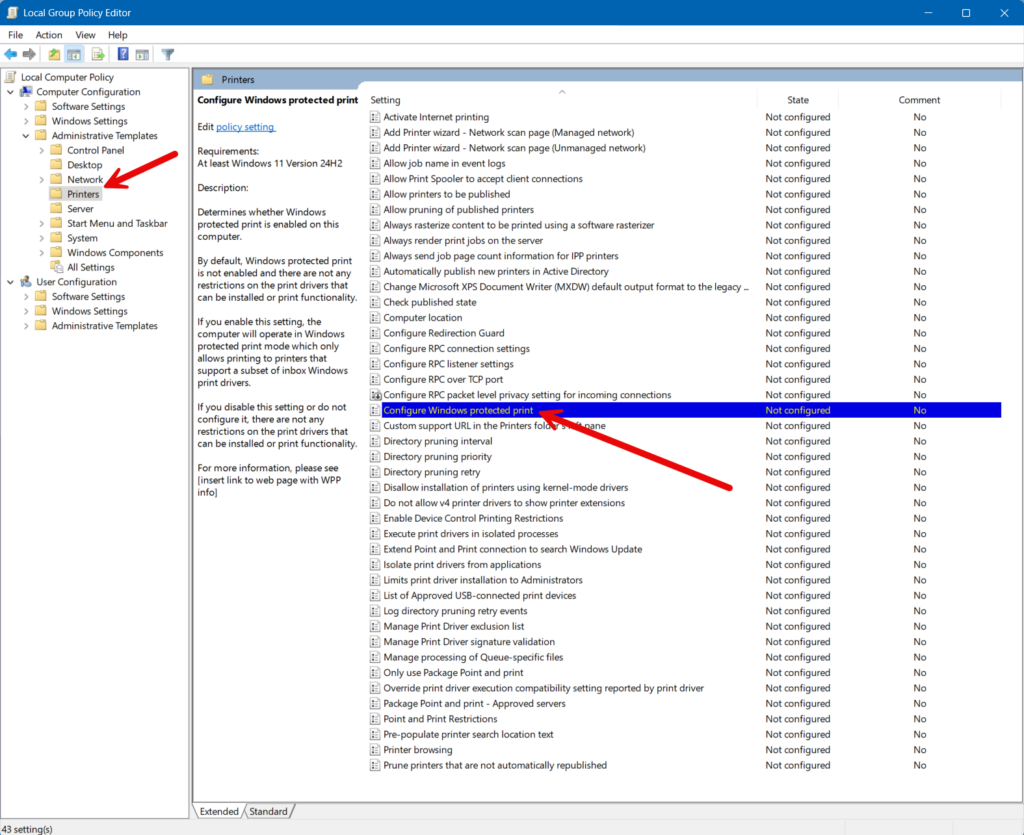
Trova la politica chiamata ‘Configura la stampa protetta di Windows‘ e fai doppio clic su di essa.
Clicca sull’opzione Abilitato e premi OK.
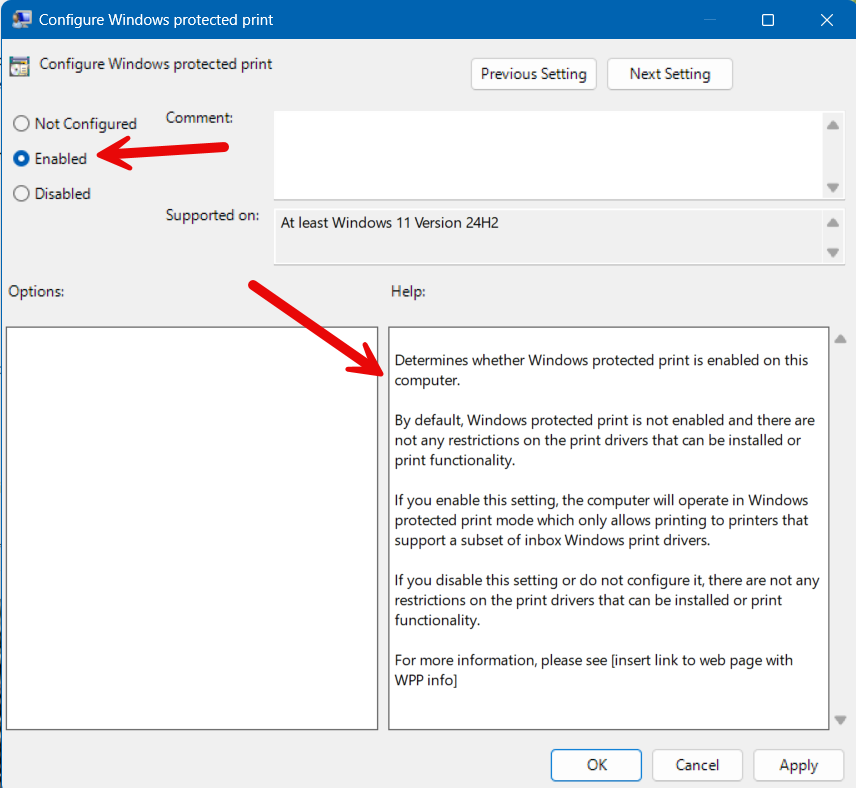
Quali sfide potrei incontrare passando alla Modalità di stampa protetta di Windows?
Sebbene la Modalità di stampa protetta di Windows porti molti vantaggi come ho descritto sopra, ci sono un gran numero di problemi e sfide che incontrerai probabilmente quando migrerai a questa modalità nel tuo ambiente. Permettimi di elencare qui i punti più caldi.
- Compatibilità – Questo sarà probabilmente il problema più comune che incontrerai. Dopo aver abilitato la Modalità di stampa protetta di Windows su un dispositivo, tutti i driver di stampa non certificati Mopria saranno disabilitati/eliminati. Non sarai più in grado di inviare lavori di stampa a una stampante non compatibile con questa modalità. Questo include i driver di stampa software, tra cui il driver di stampa OneNote per entrambe le versioni desktop e l’app ‘OneNote per Windows 10’.
- Rimozione del driver – Le code di stampa e i driver esistenti su un computer saranno eliminati permanentemente. Non sarai in grado di ripristinarli se disabiliti la Modalità di stampa protetta di Windows. Dovrai scaricare nuovamente i driver di stampa e installare la stampante da zero di nuovo.
- Configurazione iniziale/Addestramento – La configurazione iniziale e la diligenza necessaria per identificare tutte le stampanti compatibili, impostare la Group Policy, ecc. è dispendiosa in termini di tempo e dovrà essere pianificata. Addestrare gli utenti sul nuovo processo di stampa, sebbene sia semplice, deve comunque essere preso in considerazione.
- Tempo di inattività/Potenziali costi – Durante la tua transizione, ci potrebbe essere qualche periodo di inattività per gli utenti mentre implementi le nuove stampanti e code nel tuo ambiente. Inoltre, l’acquisto di nuove stampanti certificate Mopria comporterà senza dubbio alcune spese in conto capitale.
La sicurezza avanzata è nel cuore della Modalità Stampa Protetta di Windows
Le misure di sicurezza avanzate del PPM di Windows sono integrate senza interruzioni con gli strumenti di gestione della stampa di Windows, offrendo un’interfaccia utente intuitiva per la configurazione e la gestione delle impostazioni di sicurezza. Questa integrazione tight e senza interruzioni semplifica il processo di implementazione e mantenimento di pratiche di stampa sicure in tutta un’organizzazione.
Ci sono state molte problematiche di sicurezza legate alla sicurezza della stampa di Windows. Ecco due di queste degne di nota:
- Print Nightmare: Una vulnerabilità critica è stata scoperta nel 2020 che permetteva agli attaccanti di eseguire codice arbitrario con privilegi di sistema sfruttando il servizio Windows Print Spooler. Gli hacker erano in grado di installare driver di stampa malicious e ottenere il pieno controllo sui server di stampa.
- Stuxnet: Sebbene questo non fosse un problema direttamente collegato alla stampa, nel 2010, Stuxnet era un esempio ben noto di attacco informatico che sfruttava alcune vulnerabilità, tra cui quelle nel servizio Windows Print Spooler. Stuxnet era molto sofisticato e progettato per colpire le installazioni nucleari iraniane, causando danni considerevoli alle centrifughe nucleari, inclusi i costi IT.
Posizionando la sicurezza avanzata in primo piano, la Modalità Stampa Protetta di Windows garantisce che i lavori di stampa siano gestiti con la massima cura e protezione, rendendola una funzionalità essenziale per qualsiasi organizzazione che valorizza la sicurezza dei dati.
Casi d’uso e benefici della PPM di Windows
Lasciarmi concludere questo articolo evidenziando i casi d’uso più diffusi per la Modalità Stampa Protetta di Windows.
- Istituzioni Sanitarie – La PPM di Windows offre requisiti di conformità facili da comprendere, inclusi HIPAA e altre confidenzialità dei record dei pazienti.
- Ambienti Aziendali – Garantisce che documenti sensibili come contratti, bilanci finanziari e documenti payroll HR siano stampati in modo sicuro. L’Autenticazione Utente costringe solo i dipendenti autorizzati a poter accedere e ritirare i lavori di stampa.
- Istituzioni Educationali – La Privacy degli Studenti è rispettata proteggendo i record degli studenti e le stampe degli esami. Con un accesso controllato, solo il personale designato può stampare documenti sensibili, inclusi i record amministrativi.
- Studi legali – La riservatezza dei clienti, ovviamente fondamentale in questo settore, è protetta dalla esigenza di autenticazione degli utenti per la stampa di tutti i documenti. La richiesta di autenticazione (PIN) direttamente sul dispositivo di stampa garantisce a tutti che solo gli utenti autorizzati possano ritirare le loro stampe.













